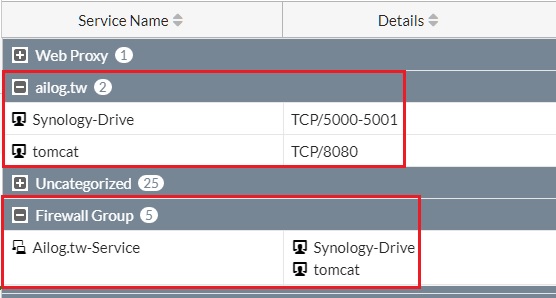今天小編要介紹的單元是設定FortiGate防火牆的「網路服務」及「網路服務群組」物件,該物件常使用在防火牆規則的設定過程,趕快跟著小編一起來了解吧。
介紹的內容為
透過web管理畫面:
(1)、建立服務類別
(2)、建立網路服務物件
(3)、建立網路服務群組物件
[建立服務類別]
(1)、登入系統
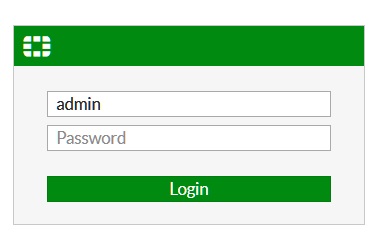
(2)、切換至「網路服務」物件設定畫面
點選「Policy & Objects」→「Services」

(3)、新增「網路服務」類別
點選「Create New」→「Category」
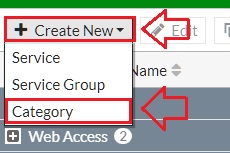
(4)、設定「網路服務」類別
Name:輸入自訂的類別名稱,本範例輸入「ailog.tw」做為新增的類別名稱,接著點選「OK」完成設定步驟。
Comments:輸入類別名稱的注解,方便識別類別用途。
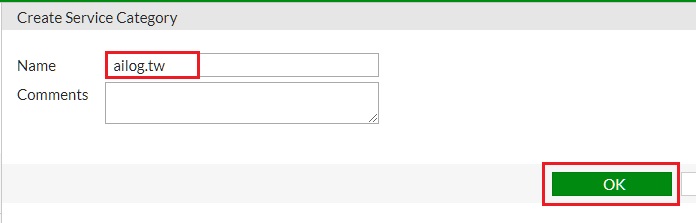
(5)、查看設定狀態
返回類別列表畫面可以看見剛剛新增的「ailog.tw」在列表中,代表已順利新增「網路服務」類別。
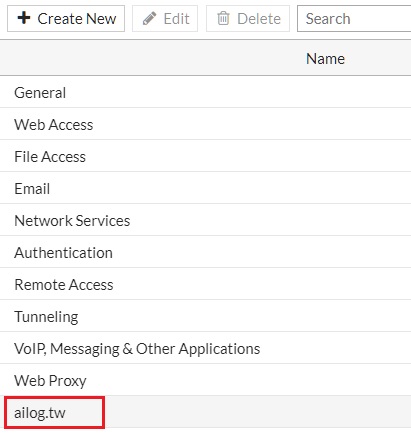
[建立網路服務物件]
(1)、新增「網路服務」物件
點選「Create New」→「Service」
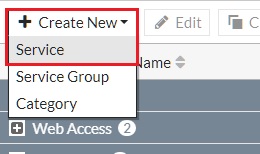
(2)、設定「網路服務」物件
Name:輸入自訂的服務物件名稱,建議採用有識別性的名稱,方便日後操作識別用,本範例輸入Synology-Drive。
Show in Service List:是否顯示在「網路服務」清單,有些情境會透過該設定來隱藏「網路服務」不顯示在設定的候選清單內,避免干擾設定、增加選取「網路服務」的複雜度,但通常都還是採用預設的顯示設定狀態。
Category:類別選取前一步驟所新增的「ailog.tw」
※ailog.tw為本範例的類別名稱,請網友們輸入適當的名稱。
Destination Port:挑選協定類型「TCP」、「UDP」、「SCTP」,並輸入要定義的服務埠,本範例採用TCP協定的5000~5001兩個服務埠。
輸入以上資訊後接著點選「OK」完成新增「網路服務」物件新增的步驟。
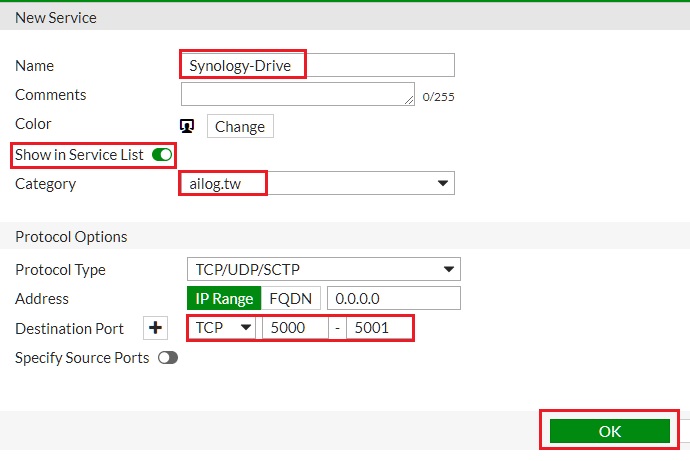
(3)、確認「網路服務」物件狀態
在網路服務列表中可以看見剛剛新增的物件。
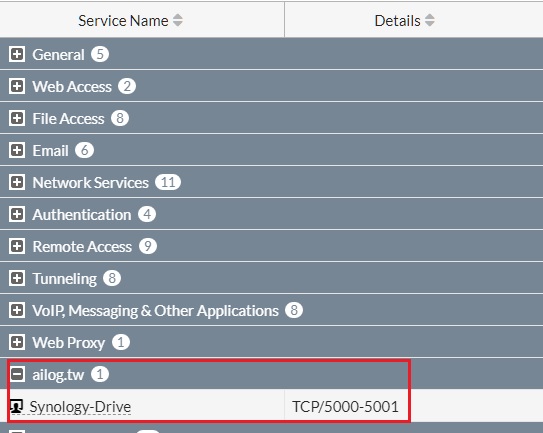
(4)、下圖是新增第二個網路服務物件範例。
該範例中名稱定義為「tomcat」,「顯示」在網路服務物件的候選清單內,類別定義在「ailog.tw」,採用TCP協定的8080埠。
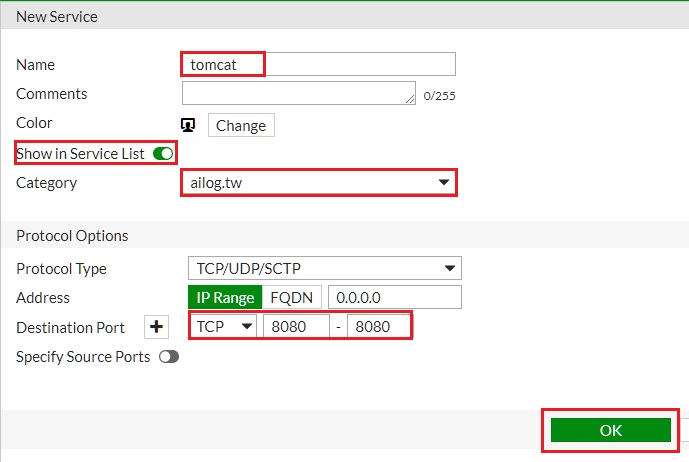
[建立網路服務群組物件]
(1)、建立「網路服務群組」物件
點選「Create New」→「Service Group」
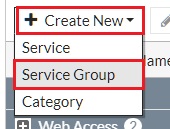
(2)、設定「網路服務群組」物件
Group Name:輸入自訂的服務群組物件名稱,建議採用有識別性的名稱,方便日後操作識別用,本範例輸入Ailog.tw-Service。
Comments:輸入類別名稱的注解,方便識別類別用途。
Color:設定「服務群組」物件的顯示顏色。
Members:設定要綑綁在一起的服務。
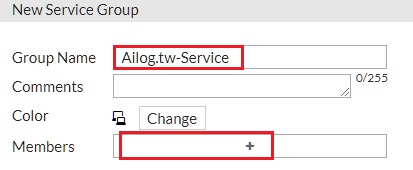
(3)、選取要綑綁在一起的服務
在網路服務物件列表清單中,選取要綑綁的服務物件項目。
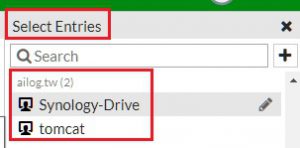
(4)、選取服務完成畫面
本範例選取了「Synology-Drive」及「tomcat」
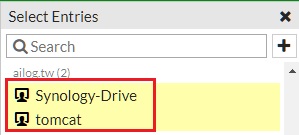
(5)、完成「網路服務群組」物件
點選「OK」完成「網路服務群組」物件新增步驟
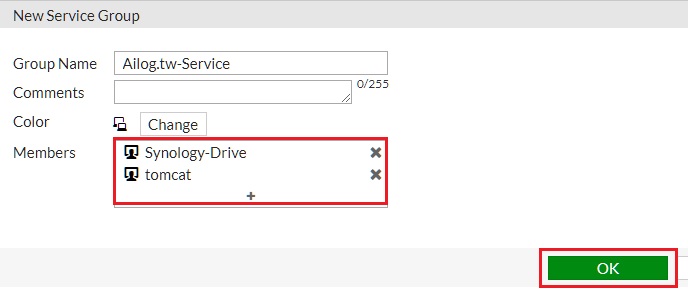
(6)、確認「網路服務群組」物件狀態
在網路服務列表中可以看見剛剛新增的「網路服務」及「網路服務群組」物件。